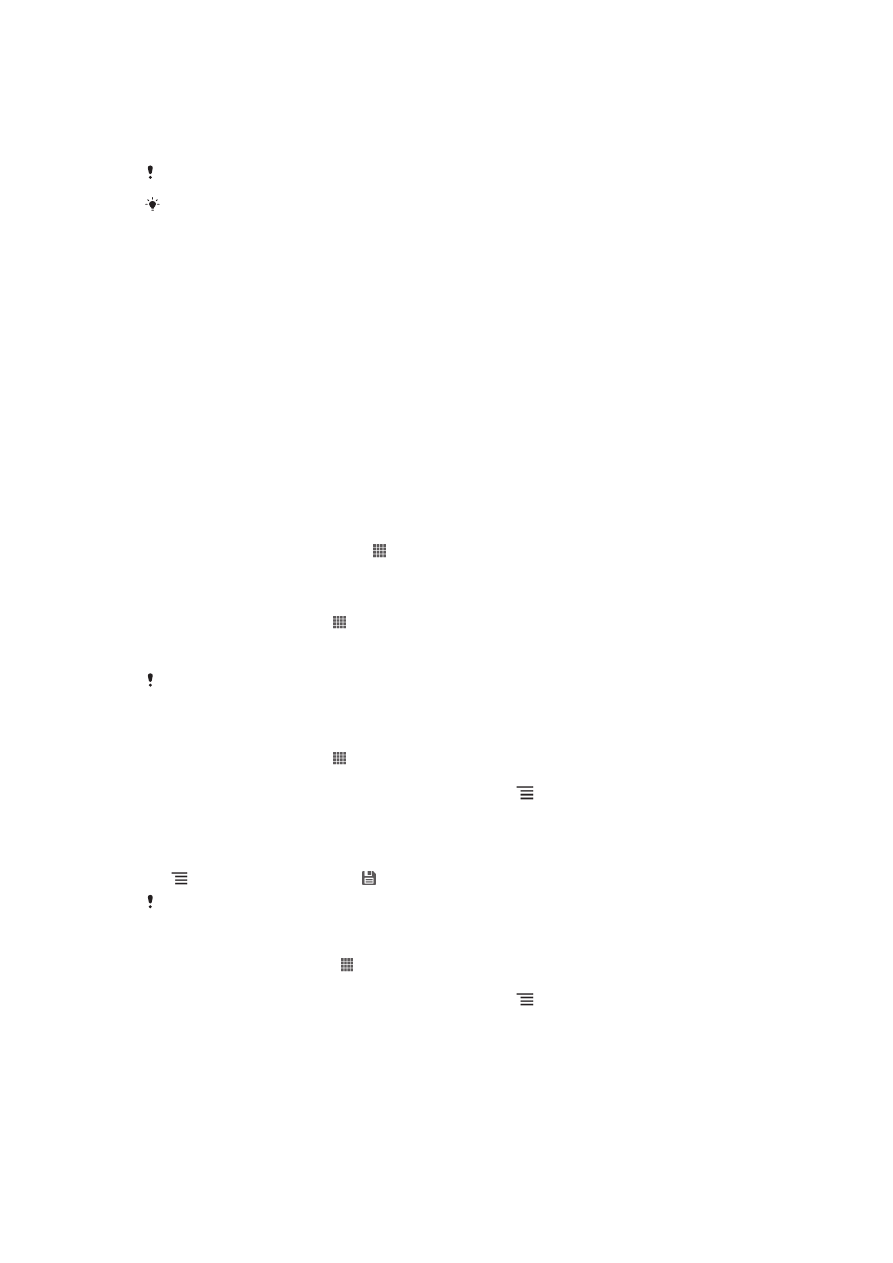
Veri kullanımını kontrol etme
Belirtilen bir süre içerisinde telefonunuza gönderilen ve telefonunuzdan alınan veri
miktarının kaydını tutun ve kontrol edin. Örneğin, ek ücretlendirmelerden kaçınmak
33
Bu, ilgili yayının İnternet sürümüdür. © Sadece kişisel kullanım amacıyla yazdırılabilir.
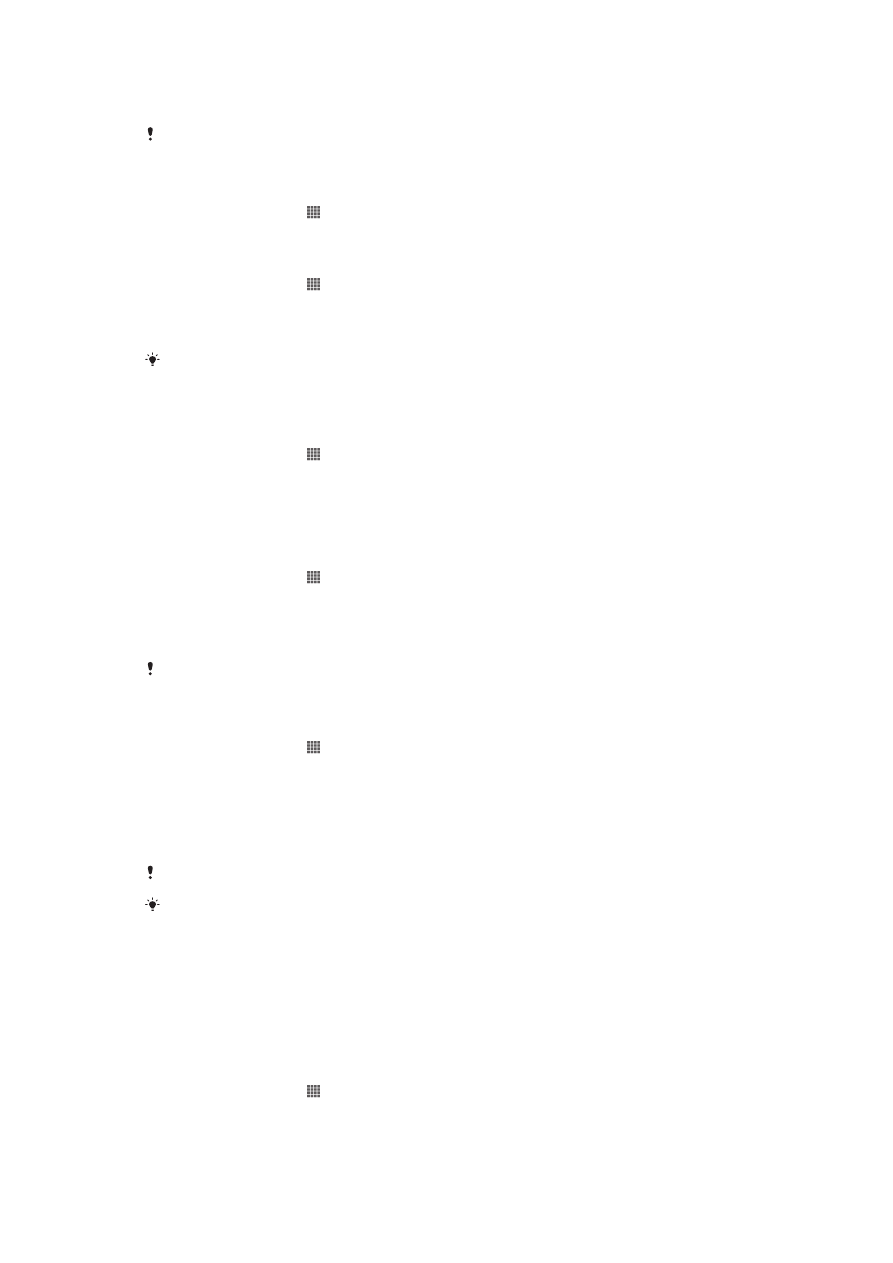
amacıyla telefonunuz için veri kullanım uyarıları ve kısıtlamaları ayarlayabilirsiniz. Her
bir uygulamanın kullandığı veri miktarını da kısıtlayabilirsiniz.
Veri kullanım ayarlarını ayarlamak, veri kullanımı konusunda daha kapsamlı bir kontrole sahip
olmanızı sağlar; ancak ek ücretlendirmelerin olmayacağını garanti edemez.
Veri kullanım ayarlarına erişmek için
1
Ana ekran öğenizde uygulamasına dokunun.
2
Ayarlar
> Veri kullanımı seçeneğini bulup dokunun.
Veri kullanım trafiğini açmak için
1
Ana ekran öğenizde uygulamasına dokunun.
2
Ayarlar
> Veri kullanımı seçeneğini bulup dokunun.
3
Mobil veri ağı bağlantısı açık olmadığında, 〇 öğesini | olarak değiştirmek için
Mobil veriler
seçeneğin yanında bulunan 〇 öğesine dokunun.
Veri trafiğini Veri trafiği onay kutusunu işaretleyerek de açabilirsiniz; Ayarlar > Diğer… > Mobil
şebekeler.
Veri kullanım uyarısını ayarlamak için
1
Veri trafiğini açtığınızdan emin olun.
2
Ana ekran öğenizde uygulamasına dokunun.
3
Ayarlar
> Veri kullanımı seçeneğini bulup dokunun.
4
Uyarı seviyesini ayarlamak için hatları istenen değerlere sürükleyin. Veri trafiği
ayarladığınız seviye yaklaştığında bir uyarı bildirimi alırsınız.
Veri kullanım kısıtlamasını ayarlamak için
1
Veri trafiğini açtığınızdan emin olun.
2
Ana ekran öğenizde uygulamasına dokunun.
3
Ayarlar
> Veri kullanımı seçeneğini bulup dokunun.
4
İşaretli değilse Mobil veri sınırını ayarla onay kutusunu işaretleyin ve ardından
Tamam
öğesine dokunun.
5
Veri kullanım kısıtlamasını ayarlamak için hatları istenen değerlere sürükleyin.
Veri kullanımı, ayarlanan kısıtlamaya yaklaştığında, telefonunuzdaki veri trafiği otomatik olarak
kapatılır.
Her bir uygulamanın veri kullanımını kontrol etmek için
1
Ana ekran öğenizde uygulamasına dokunun.
2
Ayarlar
> Veri kullanımı seçeneğini bulup dokunun.
3
İstediğiniz uygulamayı bulun ve üzerine dokunun.
4
Veri kullanım kısıtlamasını değiştirmek, arkaplan verisini kısıtlamak veya
uygulamanın tüm veri trafiğini değiştirmek için gerekli ayarlamaları yapın.
5
Uygulamaya ilişkin daha özel ayarlara erişmek için Uygulama ayarlarını
görüntüle
öğesine dokunun ve gerekli değişiklikleri yapın.
Bir uygulamaya ilişkin özel ayarlar her zaman erişebilir olmayabilir.
İlgili veri kullanım ayarlarını değiştirmeniz sonucunda bazı uygulamaların performansı
etkilenebilir.